相信很多用户都知道win10系统在关闭方式上有了很大的改进,睡眠模式如果设置好了,不但能够节省电源,而且还可以快速回复系统与文件,那么win10系统怎么设置睡眠时间呢?今天为大家分享win10系统设置睡眠时间的操作方法。
设置睡眠时间操作方法:
1、点击win10系统的开始菜单,然后点击齿轮图标的“电脑设置”进入下一步操作;如图所示:
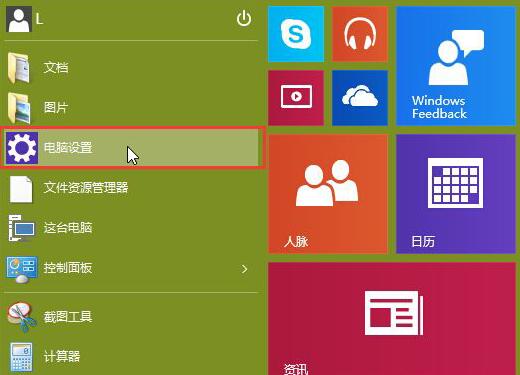
2.在电脑设置窗口中,点击打开“电脑和设备”如图所示:
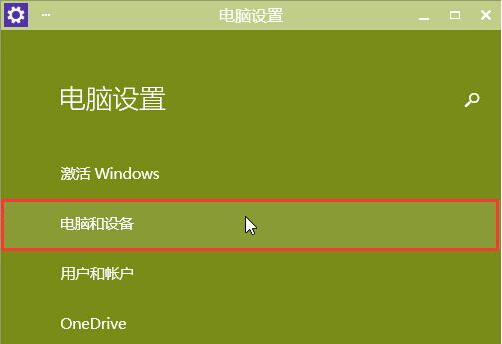
3.在打开的电脑和设备窗口中,点击打开“电源和睡眠”进入下一步操作;如图所示:
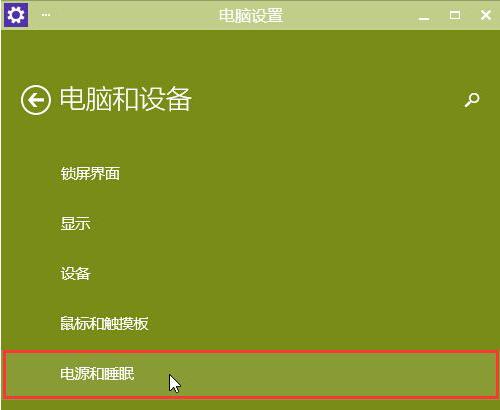
4.在电源和睡眠窗口中,用户们可以随意设置自己想要让电脑自动睡眠的时间。如图所示:
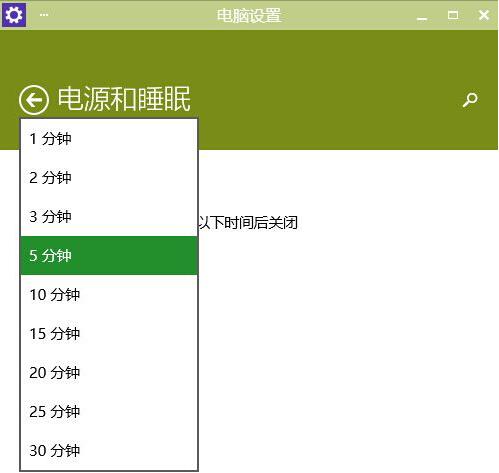
关于win10系统设置睡眠时间的操作方法就为用户们详细介绍到这边了,如果用户们使用电脑的时候不知道怎么设置睡眠时间,可以参考以上方法步骤进行操作哦,希望本篇教程对大家有所帮助,更多精彩教程请关注u启动官方网站。

